ระบบปฏิบัติการ Windows แต่ละรุ่นมีโปรแกรมมากมายและหลายโปรแกรมอยู่ในโฟลเดอร์ Accessories หรือ Windows Accessories สามารถเข้าถึงโฟลเดอร์อุปกรณ์เสริมของ Windows ได้อย่างง่ายดายโดยเปิดเมนูเริ่มแล้วคลิกแอปทั้งหมด โฟลเดอร์ Windows Accessories จะปรากฏขึ้นที่ส่วนท้าย

ด้วยการตั้งค่าเริ่มต้นโฟลเดอร์อุปกรณ์เสริมของ Windows ประกอบด้วยการแมปอักขระ, Internet Explorer, แผงป้อนข้อมูลคณิตศาสตร์, Notepad, การระบายสี, การเชื่อมต่อเดสก์ท็อประยะไกล, เครื่องมือการจับ, บันทึกขั้นตอน (บันทึกขั้นตอนปัญหา), บันทึกย่อ และโปรแกรม XPS Viewer
โฟลเดอร์ Windows Accessories หายไป
ฉันเห็นผู้ใช้หลายคนบ่นว่าโฟลเดอร์ Accessories หายไปจากเมนู Start ใน Windows 10 หากคุณไม่พบโฟลเดอร์ Windows Accessories ในเมนู Start โปรดลองวิธีแก้ไขปัญหาต่อไปนี้เพื่อเข้าถึงและเรียกคืนโฟลเดอร์และโปรแกรมเสริม ภายใต้มัน
ไม่เหมือนกับโปรแกรมในเมนู Start โฟลเดอร์ Windows Accessories และโฟลเดอร์เริ่มต้นอื่น ๆ เช่น Windows System ไม่สามารถลบได้จากเมนู Start ยกเว้นกรณีที่โฟลเดอร์ถูกลบด้วยวิธีอื่น (โดยไปที่โฟลเดอร์โปรแกรม) โฟลเดอร์นั้นจะต้องอยู่ใต้เมนูเริ่ม
สำคัญ: โปรดทราบว่า โฟลเดอร์ Accessories ได้ถูกเปลี่ยนชื่อเป็น Windows Accessories ใน Windows 10 โปรดมองหาโฟลเดอร์ Windows Accessories ก่อนในเมนู Start ก่อนลองทำตามคำแนะนำด้านล่าง
วิธีการ 1 จาก 2
เข้าถึงโฟลเดอร์อุปกรณ์เสริมใน Windows 10
ขั้นตอนที่ 1: กดโลโก้ Windows และปุ่ม R บนแป้นพิมพ์พร้อมกันเพื่อเปิดกล่องโต้ตอบเรียกใช้คำสั่ง
ขั้นตอนที่ 2: ในกล่องพิมพ์เส้นทางต่อไปนี้แล้วกดปุ่ม Enter
Menu \ Programs% ProgramData% \ Microsoft \ Windows \ Start
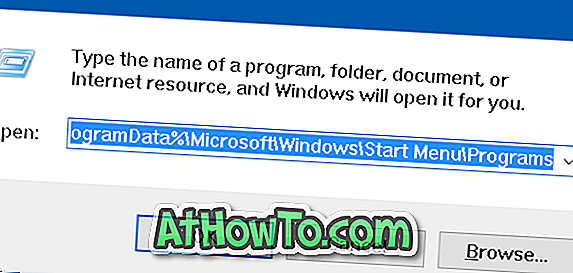
ขั้นตอนที่ 3: ภายใต้โฟลเดอร์โปรแกรมโฟลเดอร์ Windows Accessories ควรปรากฏขึ้น

ขั้นตอนที่ 4: หากโฟลเดอร์ Windows Accessories ปรากฏภายใต้โฟลเดอร์ Programs ก็ควรปรากฏในเมนูเริ่มเช่นกัน
หากมีเหตุผลบางอย่างอุปกรณ์เสริมของ Windows ที่อยู่ภายใต้โฟลเดอร์โปรแกรมจะไม่ปรากฏในเมนูเริ่มเมื่อคุณคลิกแอปทั้งหมดและไปที่ส่วน“ W” คลิกขวาที่โฟลเดอร์อุปกรณ์เสริมของ Windows จากนั้นคลิกตัวเลือก Pin to Start เพื่อตรึงโฟลเดอร์ ทางด้านขวาของเมนู Start ในรูปแบบของไทล์
วิธีการ 2 จาก 2
คืนค่าโฟลเดอร์ Windows Accessories
หากโฟลเดอร์ Windows Accessories ไม่ปรากฏภายใต้ไดเรกทอรีโปรแกรมดังแสดงในภาพด้านล่างคุณสามารถคัดลอกและวางโฟลเดอร์ Windows Accessories จากการติดตั้ง Windows 10 อีกเครื่องบนพีซีหรือพีซีเครื่องอื่น
ในกรณีของเราเราเพียงแค่คัดลอกโฟลเดอร์ Windows Accessories จากตัวอย่างสร้างของ Windows 10 ที่ติดตั้งบนพาร์ติชันอื่นของ Windows 10 และคัดลอกไปยังไดเรกทอรีโปรแกรมเพื่อกู้คืนโฟลเดอร์ Windows Accessories และทางลัดโปรแกรมที่หายไป













